- 详情
软件介绍
GotoHTTP官方版是一款轻量级,功能丰富的远程控制软件,不同于传统C2C模式的远程控制工具,GotoHTTP工作在B2C模式。您只需要在被控制端下载GotoHTTP软件, 控制端不需要下载软件,使用浏览器就可以控制远程电脑,支持所有手机和电脑操作系统。使用远程控制时,您不必在每一台电脑上都安装远程软件。不管身处何处,有浏览器就能访问远程电脑。即使公司网络管控,仍然可以控制或被控制。支持文件传输、无人值守、剪切板同步、远程语音、多显示器支持等等特色功能。软件是绿色软件,文件大小仅数百K,操作更是简单的不得了,下载解压到你电脑的某个位置,并双击运行它, 将会自动连接到服务器并显示这台电脑的ID及控制码。
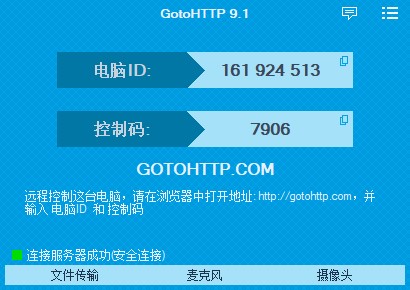
软件特色
1、简单,易用,功能丰富
不同于传统C2C模式的远程控制工具,GotoHTTP工作在B2C模式。使用远程控制时,您不必在每一台电脑上都安装远程软件。不管身处何处,有浏览器就能访问远程电脑。
即使公司网络管控,仍然可以控制或被控制。支持文件传输、无人值守、剪切板同步、远程语音、多显示器支持...
2、从手机轻松控制远程电脑或手机
手机控制远程设备,同样不需要安装APP,使用浏览器就可以控制远程电脑。轻松放大,缩小,滚动视图,并支持触摸与虚拟鼠标两种控制模式。触摸模式可以快速直接点击目标,符合手机操作习惯;而鼠标模式则可以精确定位鼠标,更符合电脑操作习惯。
3、远程开机,方便,省心
注册会员即可方便管理远程电脑,绑定远程开机盒。远程控制,远程网络唤醒(WOL),只需一键点击。
4、跨平台访问
得益于B2C的工作模式,您可以在任何操作系统,包括移动设备上访问远程的计算机,而不必安装任何软件。甚至可以远程控制各种版本,型号的非ROOT安卓设备,并能远程运行Shell和Logcat。
5、安全,可靠
安全与隐私始终是我们第一优先级。您的远程计算机始终使用安全连接;而控制端计算机则运行在浏览器的沙盒之中,没有任何东西能对它造成威胁。100%的安全与可靠保证。
GotoHTTP免费版使用教程
1、在本站下载解压文件后,软件很小,只有1MB不到,打开软件后,会显示电脑ID,还有控制码。
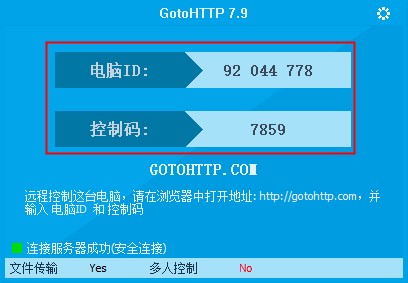
2、然后打开它上面显示的地址,会进入浏览器,在浏览器输入ID 和 控制码之后,就可以实现远程控制别人的电脑。
3、当然,比较尴尬的是,你自己分享自己电脑后,自己是可以操作的,但是别人也可以操作...
4、下面这个是网页版的 GotoHTTP 在远程的时候,可以输入相关的东西,实现远程控制的效果!
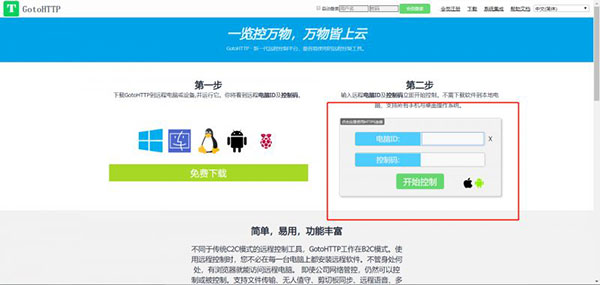
5、最新的信息是,软件目前可以免费试用,后期由于服务费用增加,可能会收费,大家且用且珍惜吧。
软件优势
1、工作模式不同
不同于其它软件,GotoHTTP使用浏览控制远程电脑。不需要控制者另外安装软件, 也不会为控制端与被控制端版本不兼容问题而烦恼, 不仅极大简化了使用流程, 控制者也不需要担心自已电脑的安全问题。用户在任何地方,不管是什么操作系统,只要有浏览器可以上网,就能控制远程电脑。即使在手机上也能轻松控制远程电脑。
2、内网穿透能力强
许多公司因安全管理需要,往往会禁止许多网络端口,这种情况下普通远程工具都无法使用。而对于GotoHTTP,不管是控制端还是被控制端, 只要公司允许浏览网页,GotoHTTP就可以使用。
3、被控端也极易安装
用户使用GotoHTTP仅仅需要安装被控端软件。而且被控端软件极小,仅有数百K,数秒就可以下载完。它还是绿色软件,实际上并不需要安装。用户只需要数十秒就可以完成安装和开始使用。
4、速度快,占用资源低
GotoHTTP在低带宽,不降低远程计算机分辩率情况,依然可以流畅运行。运行占用内存极低,控制时占用CPU仅为0%-3%,而同类产品占用率达30%。
5、清晰度高
GotoHTTP在看文字时,完全还原远程桌面的象素,以保证眼睛的健康。
6、支持系统全
GotoHTTP是一站式远程解决方案,控制端支持所有的操作系统,包括手机。被控制端支持所有主流的操作系统,比如:Windows, MacOS,Linux, Android以及树莓派。GotoHTTP程序不依赖第三方组件,不会出现因为依赖问题而无法安装运行问题。
注意事项
1、虽然GotoHTTP是绿色软件,但我们不建议直接把程序放在桌面上运行。这是因为程序运行时还会在程序目录下生成配置文件, 这样会在桌面上生成额外的图标。最好把程序放在别的目录下,然后在桌面上创建一个快捷方式。Windows下在桌面创建快捷方式非常简便,只要右击程序名,然后在弹出菜单中选择 "发送到"->"桌面快捷方式"。如果直接在解压软件中点击运行程序,配置文件会生成在临时目录中,并可能会被系统自动删除。
2、Windows 10用户也可以在微软应用商店中通过搜索‘GotoHTTP‘直接安装。但应用商店的版本有时候会有所滞后。
3、程序第一次运行后,会在程序目录下生成配置文件gotohttp.ini。不要删除这个文件,否则下次程序启动后,会重新生成电脑控制码,导致控制码发生变化。
4、卸载:GotoHTTP是绿色软件,退出GotoHTTP后,除了运行后会在安装目录下自动生成一个配置文件gotohttp.ini外;它不会在您电脑里留下任何垃圾。如果您确定不想使用它了,只要在退出GotoHTTP后直接删除文件即可。
5、如果是从微软应用商店中安装的,请右键单击应用图标,选择’卸载‘。而配置文件则位于"C:UsersPublicDocumentsGotoHTTP", 目录名会被翻译成系统语言。
6、升级:请先退出程序,然后将最新程序文件覆盖原文件即可;如果是从微软应用商店安装的,请在微软应用商店里按提示升级。
查看全部
同类推荐
-
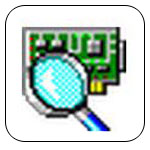
SmartSniff下载 135.51KB 版本: SmartSniff,一款专为 Windows 设计的 TCP IP 数据包捕获软件,这款软件犹如一个功能齐全的网络侦探工具箱,内置多种捕获和分析工具,帮助用户深入挖掘网络通信的细节。无论是 ASCLL 格式还是十六进制格式,都能提供详尽的信息展示。其双层界面设计独特,能同时展示捕获的数据包以及其在 ASCII 或十六进制格式下的详细信息。
下载 -
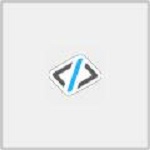
Sitebulb Enterprise下载 168.88MB 版本: Sitebulb Enterprise是一款功能强大的电脑端SEO工具。它提供了直观且便捷的数据分析功能,使用户能够轻松了解搜索引擎如何查看他们的网站。通过抓取报告,用户可以了解网站的抓取效率和抓取的数据类型,从而认识到网站的优点和改进的空间。
下载 -

TeamViewer14免费版下载 23.92MB 版本: TeamViewer14免费版是一款功能强大的远程桌面控制软件,它提供了稳定的远程控制、桌面共享和文件传输功能。无论是在防火墙还是NAT代理后面,它都能轻松实现远程控制。使用TeamViewer非常简单,只需在两台计算机上同时运行,软件会自动生成合作伙伴ID。您只需在TeamViewer中输入此ID,即可立即建立连接。即使您从未使用过该软件,也能轻松上手。如果您需要远程办公,TeamViewer绝对能满足您的需求。
下载 -

Snappy Fax下载 43.44MB 版本: Snappy Fax是一款功能强大的虚拟传真机软件,它超越了其他独立传真程序,可以将您的计算机与扫描仪、打印机和传真调制解调器配合使用,将其变成一台传真机。该软件可以从任何Windows程序中发送传真,并支持从扫描仪获取图像以用于传真,同时还支持平板或自动送纸扫描仪。不仅如此,Snappy Fax还兼容所有Twain兼容的扫描仪,还具有传真队列功能,您可以根据设定的日期、时间和频率来发送传真,或者按需发送传真。
下载 -

TinyWall官方版下载 970KB 版本: TinyWall是一款功能强劲的网络防火墙软件,包括一系列功能,使其有别于商业防火墙和免费软件防火墙,它对于系统安全维护有很大的帮助,可以有效阻止系统数据被恶意篡改。不安装驱动或者内核组件,保持系统稳定,免费无广告无功能限制,根本不会用弹出窗口惹恼你。
下载 -

AirDroid官方版免费下载 63.86MB 版本: AirDroid官方版免费是一款方便的远程控制软件,可以将你的电脑和手机无线连接。它不需要使用数据线,可以在电脑上通过客户端来控制手机,并且可以随时随地远程操作设备。此外,你还可以将手机屏幕投射到电脑桌面上。软件支持无需Root,无论是在局域网内还是远程连接,都能轻松实现远程控制,提高你的设备使用便利性。
下载 -

LiveReload插件下载 60.22KB 版本: LiveReload Chrome插件是一款跨平台的软件,在OS X、Windows以及 Linux 下都能使用。运行 LiveReload 后载入网站源代码所在的文件夹,这样它就会开始识别。而要让 LiveReload自动刷新浏览器,则有两种方法,一种是在页面源代码中插入指定的代码,另外一种是安装浏览器扩展。
下载 -

RealTimeSync下载 18.70MB 版本: RealTimeSync是一款功能强大的文件自动同步工具。它能够监控文件夹的实时变化并进行同步操作,非常实用。您可以使用RealTimeSync来实时获取文件夹的变化数据。它可以根据预设的批处理文件进行比较或备份操作,非常方便快捷。您可以指定两个文件夹之间进行单向或双向的同步,并比较不同文件夹中文件的工作状态是否相同。
下载 -

FrontPage 2007官方免费下载 462.49MB 版本: FrontPage 2007官方免费是一款由微软推出的简单易用的网页制作应用程序。它适合初学者学习网页制作知识,并可以与Microsoft Office软件无缝连接。此外,FrontPage 2007还通过所见即所得的编辑方式提供直观的编辑体验,并拥有强大的流程逻辑定义功能,可帮助用户在IT管理环境中快速构建网站。它是一款对于初学者来说非常有用的设计制作软件。您可以免费下载并尝试使用。
下载 -

silverlight官方版下载 6.7MB 版本: Microsoft Silverlight插件,中文名为 "微软银光 ",是一种新的网络呈现技术,可在多种平台上使用。借助此技术,您可以获得丰富内容和引人注目的交互体验,无论是在浏览器中还是在桌面操作系统中,都能提供一致的体验。它是一个跨浏览器、跨平台的插件,为网络带来基于 NET Framework的下一代媒体体验和丰富的交互式应用程序。
下载









































































